집에서는 잘 쓸 일이 없지만, 여행을 갈 때 넷플릭스를 보고 싶을 때가 많습니다. 그때 미러링이 안 되는 tv가 많습니다. 구글크롬캐스트를 쓰면 어디를 가도 넷플릭스를 시청할 수 있습니다. 오늘은 구글 크롬 캐스트 연결하는 방법을 알아볼게요.
준비물: google home 어플다운로드, 회원가입, 구성품
구글 크롬캐스트 사용방법 요약(스카이베이 호텔)
- 크롬캐스트 본체와 전원코드를 연결하고 , tv 뒷편의 입력단자 hdmi에 연결하기
- tv 리모콘으로 tv를 켠 뒤, 외부입력을 눌러 hdmi 입력 1 모드를 선택하기
- 연결되는 화면으로 전환되면, 화면에 지시에 따라 구글 리모콘 설정
- 와이파이 네트워크 선택해서 skybay_5g 연결
- 구글 계정을 사용하고 아이디, 비밀번호를 치고 로그인하기
- 사용 후에 개인 계정 로그아웃하기
뭐.. 호텔에서는 이렇게 설명서를 줬습니다만, 이대로만 해서는 하기 힘듭니다. 이론과 실제는 다르니까요. 하나하나 사진으로 보여드릴게요.
구글 크롬캐스트 구성품

구성품은 이렇게 리모컨, 크롬캐스트 본체, 연결선, 전원코드가 있습니다.
1. google home 앱 다운로드!!
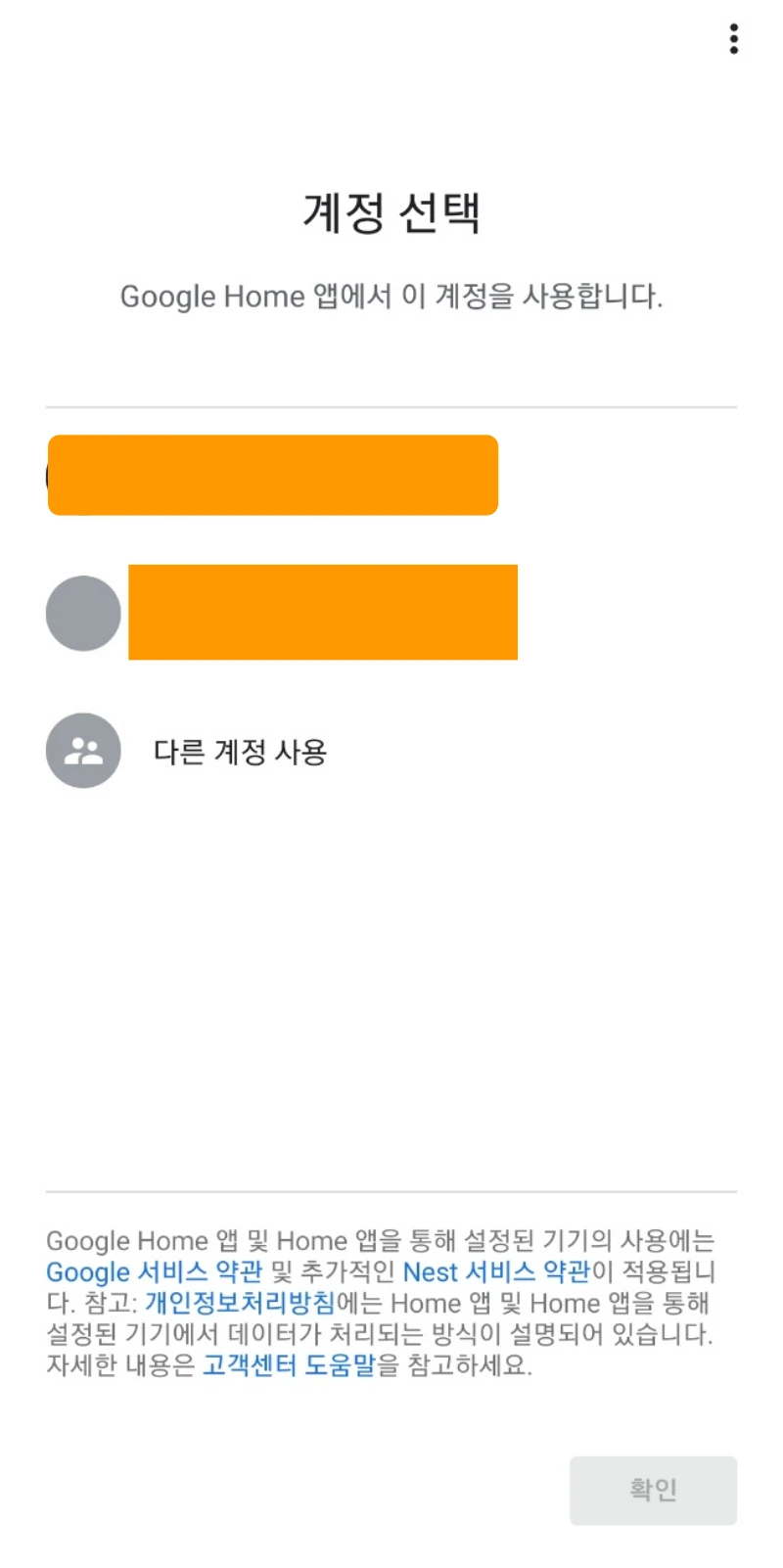
가장 먼저 해야 할 것이 google home이라는 어플을 다운로드하셔야 합니다. 구글플레이에서 google home을 검색하시고 다운로드를 하시고 실행하시면 됩니다. 이 부분은 쉽기 때문에 따로 사진은 준비하지 않았습니다. 아래와 같이 진행해 주시면 됩니다.
google home 다운로드 -> 알림 허용 -> 계정선택 -> 집이름 -> 집주소 -> 근처기기허용-> 위치액세스
구글 계정이 있어야 하고, 계정선택 후에 집의 이름과 자신의 집주소를 설정하셔야 합니다.
2. 크롬캐스트 본체 hdmi로 연결하기


tv에 보시면 hdmi라는 게 있습니다. 본체와 꽂아주시면 되고요. 나머지 전원코드는 콘센트에 꼽아 주시면 끝입니다.
3. 페어링 하기
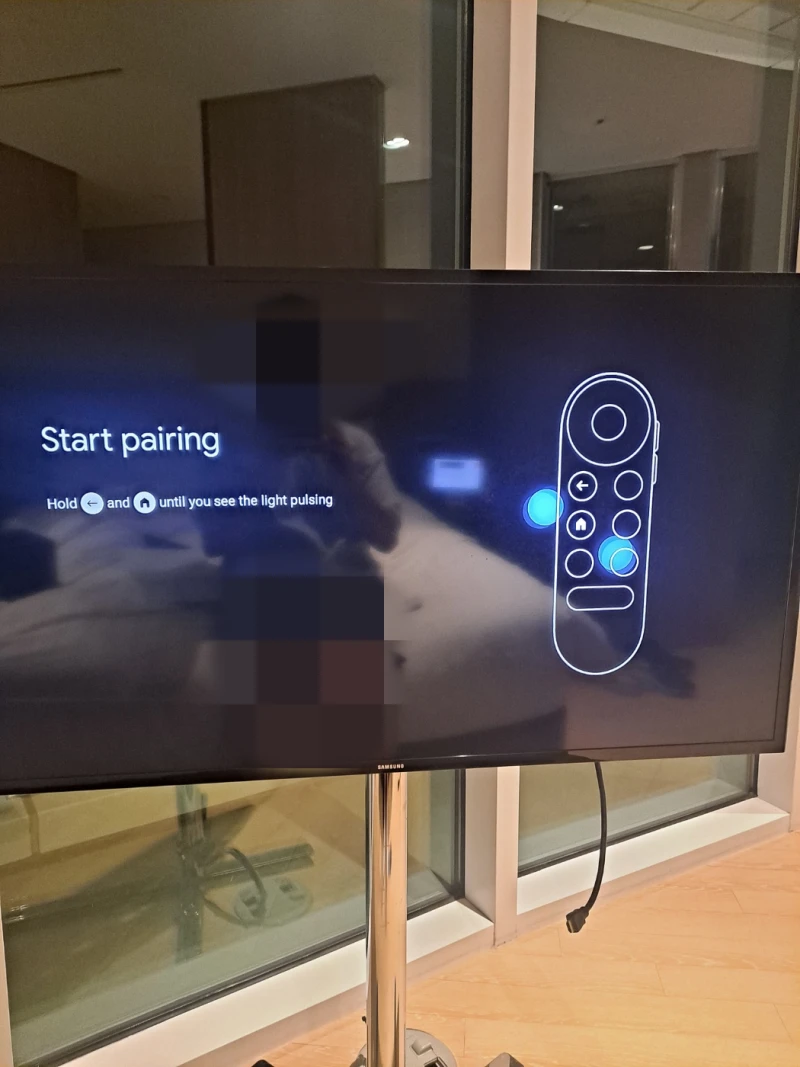
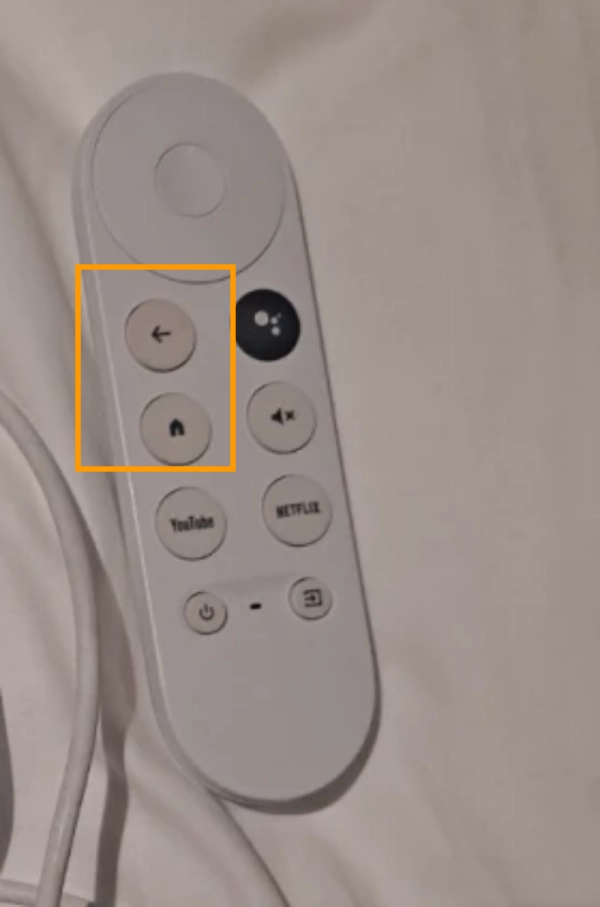
이제 연결이 되면 왼쪽 사진처럼 스타트 페어링이라고 나오는데요. 전 여기서 엄청 헤멧 습니다. 리모컨이 있는 줄 모르고.. 뒤로 가기 버튼과 홈버튼을 2개를 동시에 3초간 누르고 있어야 합니다.
4. google home 설정
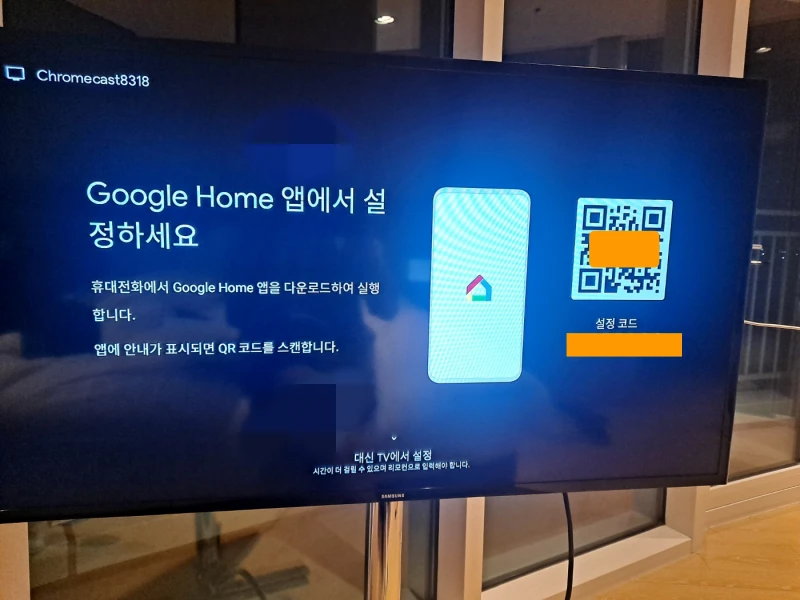
이제 다시 어플을 켜시면 크롬캐스트를 찾다는 화면이 나옵니다. 연결을 하시면 카메라권한 설정을 누르시면 이제 카메라기능이 나오는데 화면에 나오는 설정코드를 입력하시거나 바코드를 사진으로 스캔하면 연결이 됩니다. 연결이 되면 또 약관동의가 나오는데 수락!
5. 와이파이 선택! 연결하기
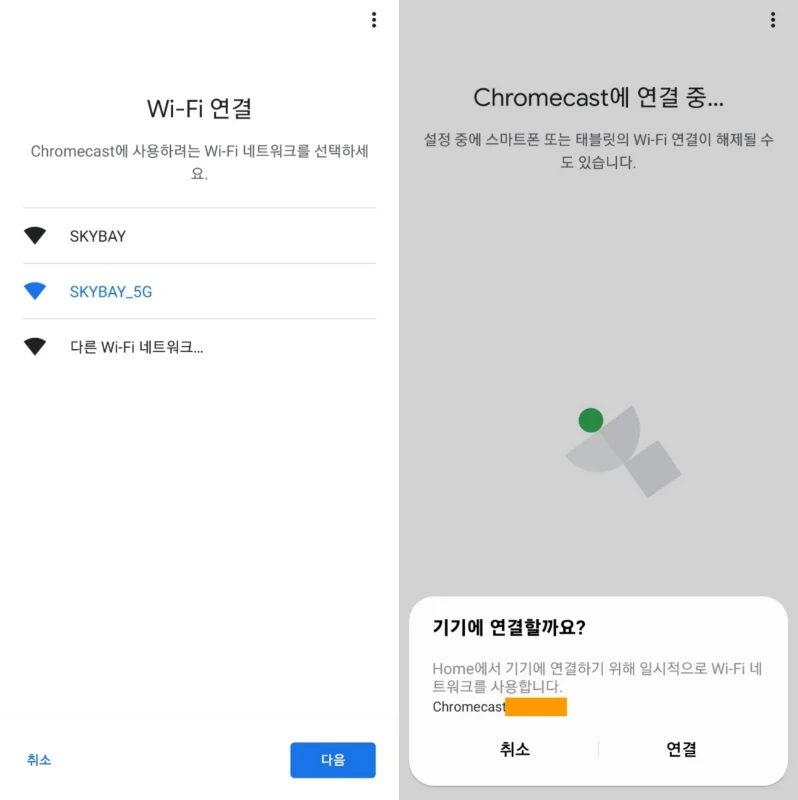
자 이제 거의 다 왔습니다. 저는 스카이베이 호텔에서 연결했기 때문에 이런 와이파이가 뜨는 거고 각자 환경에 맞는 와이파이가 뜨실 겁니다. 연결할 와이파이를 찾았다면 연결을 하시고 [기기에 연결할까요?]라는 문구가 나오면 연결을 눌러주면 됩니다.
6. 다시 tv에서 네트워크 선택!
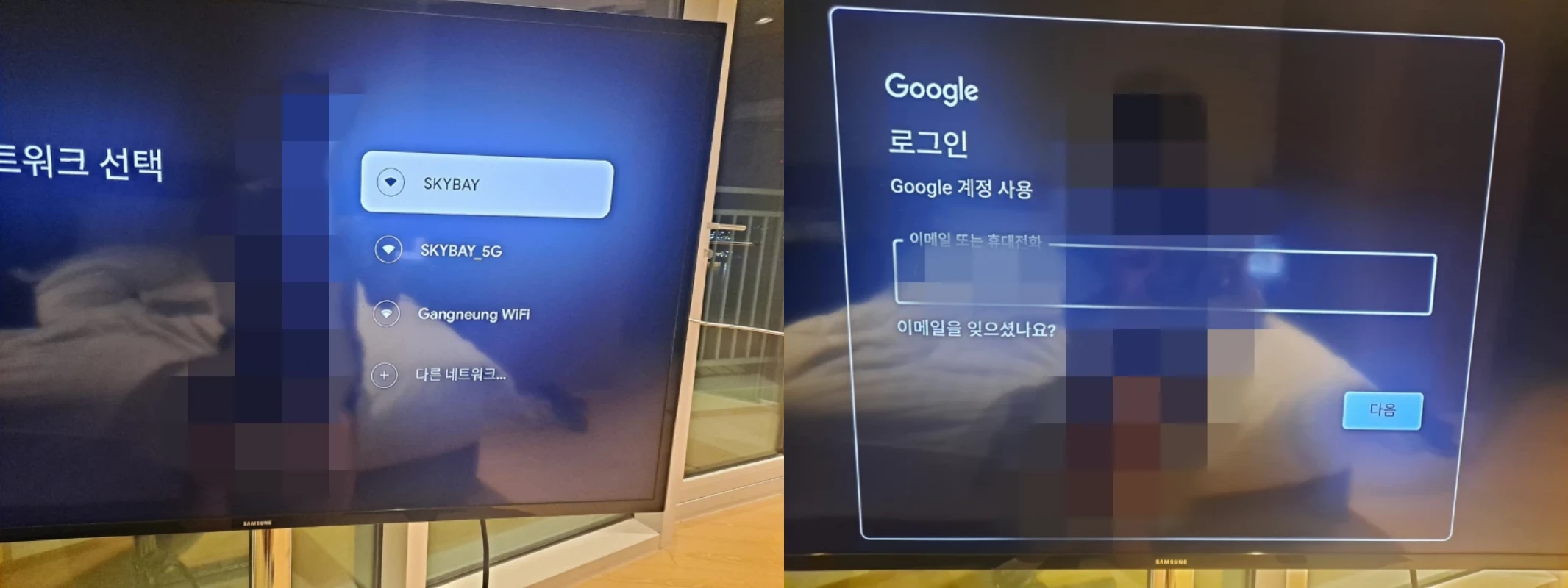
이제 다시 tv화면에 네트워크 선택화면이 나오는데 마찬가지로 연결할 와이파이를 선택하시면 이제 구글 아이디, 이메일이나 전화번호를 입력하고 비밀번호까지 치고 들어가면 이제 정말 연결이 다 된 겁니다.
7. 리모컨 설정이 다 되었다는 화면
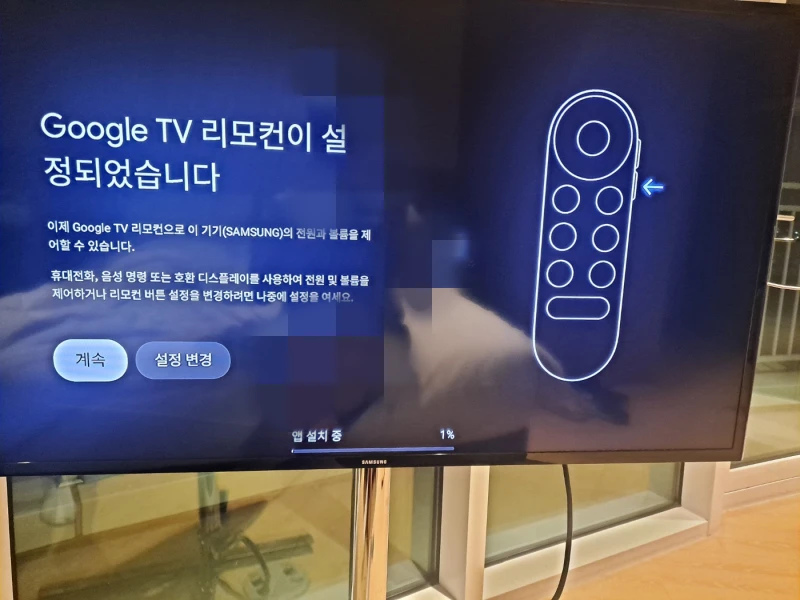
이제 앱을 설치하면 구글 크롬캐스트 리모컨으로 제어가 가능합니다. 앱 설치하는 데 시간이 꽤 걸립니다. 5분 이상은 걸렸던 거 같습니다.
8. 넷플릭스 연결하기
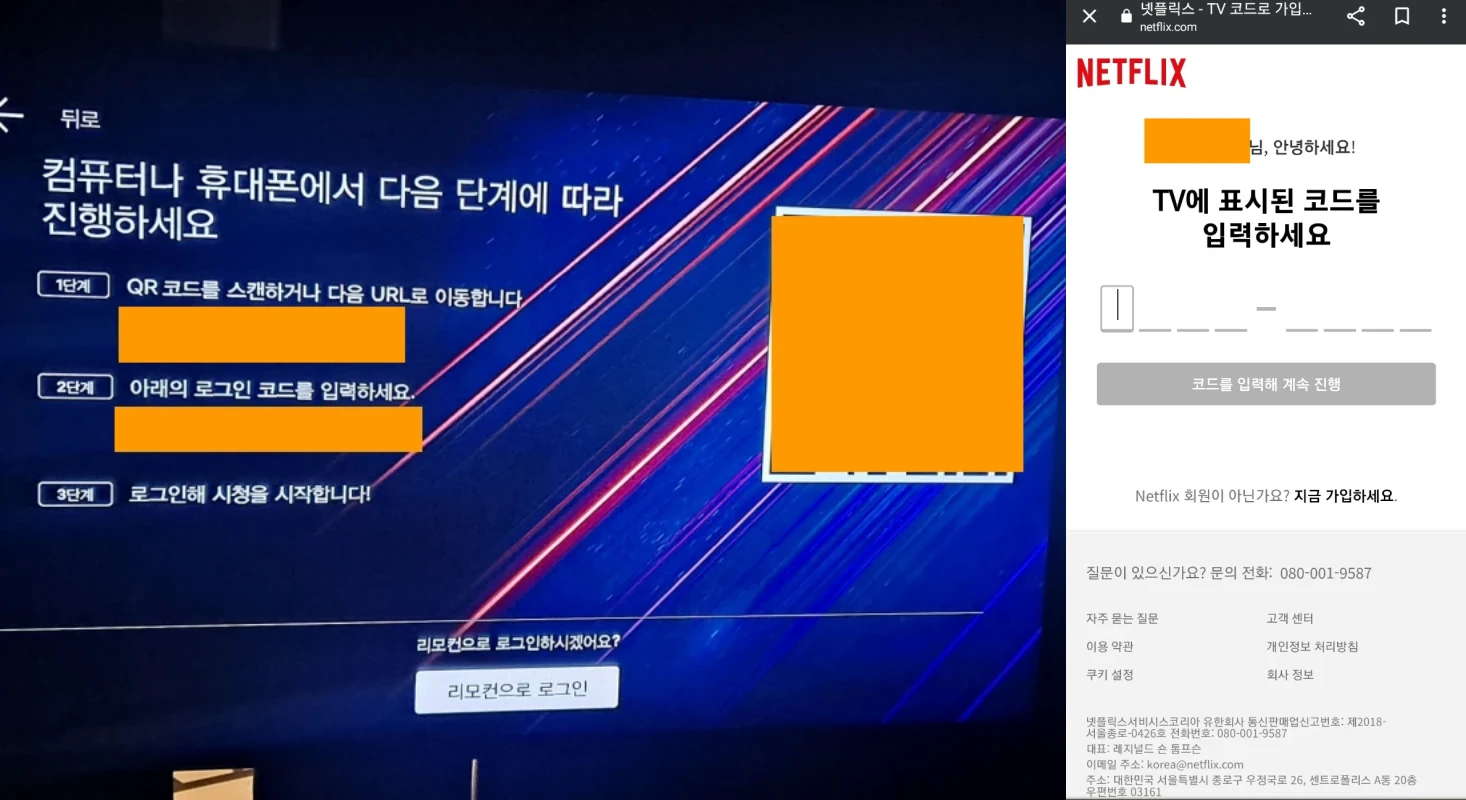
이제 구글 크롬캐스트 리모컨에 보시면 넷플릭스가 있습니다. 그걸 누르시면 위와 같은 화면이 나오는데 qr코드로 스캔하셔도 되고 코드를 입력하셔도 됩니다. 그럼 자신의 핸드폰으로 tv에 표시된 코드를 입력하라고 나오는데 , 코드를 입력하면 이제 정말 연결이 끝난 겁니다.
넷플릭스 로그인된 아이디 ip 로그아웃하는 방법 , 원격 로그아웃 방법(pc, 모바일)
넷플릭스 로그인된 아이디 ip 로그아웃하는 방법 , 원격 로그아웃 방법(pc, 모바일)
오늘은 원격으로 넷플릭스 로그아웃하는 방법, 로그인된 아이디를 로그아웃하는 방법을 알아보겠습니다. 개인정보의 해킹우려도 있고 누군가 나의 아이디를 이용해서 넷플릭스를 시청할 수도
b.navi1000.com
주의 : 다른 곳에서 어쨌든 나의 정보를 가지고 로그인했다면 반드시 로그아웃을 해야 합니다. 넷플릭스에 로그인 후에 프로필 -> 계정-> 보안 및 개인정보 탭에서 -> 액세스 및 디바이스관리에 들어가셔서 google 셋톱박스를 로그아웃해주셔야 합니다. 혹시나 다른 사람이 나의 넷플릭스로 시청할 수도 있으니까요. 스카이베이호텔에서 처음으로 구글 크롬 캐스트를 연결해봤습니다. 여행가면 매번 넷플릭스 안되서 불편했는데 이 참에 하나 구매해야겠네요. 이상 후기 끝 !!
'넷플릭스의 모든 것 > 넷플릭스 고객센터' 카테고리의 다른 글
| 넷플릭스 로그인 오류 '로그인에 문제가 있습니다' 해결방법 (0) | 2023.06.20 |
|---|---|
| 넷플릭스 로그인된 아이디 ip 로그아웃하는 방법 , 원격 로그아웃 방법(pc, 모바일) (0) | 2023.05.30 |
| 넷플릭스 성인 , 연령 인증방법과 오류 해결방법 (0) | 2023.05.10 |
| 넷플릭스 계정 보안을 유지하고 해킹을 예방하는 방법 (0) | 2023.03.14 |
| 넷플릭스 디피[DP] 시즌 2 등장인물과 예상시나리오 (0) | 2023.02.10 |




댓글